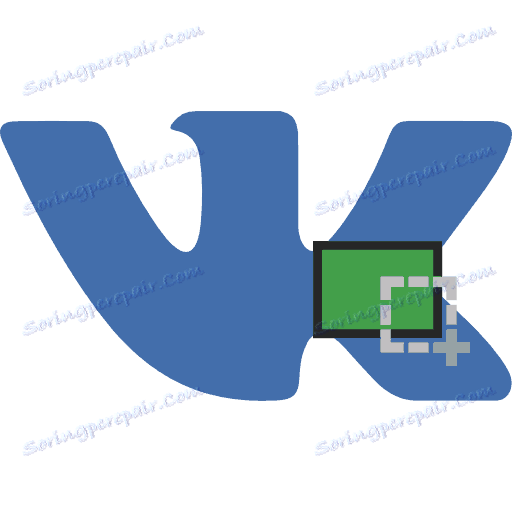Как да направите екранна снимка VKontakte
Има моменти, когато трябва да получите екранна снимка на някой запис на VKontakte и в тази статия ще разберем как да го направите.
съдържание
Изготвяне на екранна снимка VKontakte
За да направите това, има много както пълноправни програми, така и разширения на браузърите. Сега нека поговорим за най-удобния от тях.
Метод 1: Улавяне на FastStone
В тази програма има много удобни функции за създаване на екранни снимки. FastStone Capture ви позволява да направите снимка на целия екран или дадена област, да имате поддръжка за превъртане и много други. За да направите екранна снимка на VKontakte с неговата помощ е много проста:
- Стартирайте програмата, след което се появява менюто.
- В него можете да изберете режима на картината:
- Записване на активния прозорец;
- Записване на прозорец / обект;
- Прихващане на правоъгълна зона;
- Снимайте произволна област;
- Заснемайте целия екран;
- Заснемане на прозорец със свитък;
- Уловете фиксирана площ;
- Видеозапис.
- Да приемем, че искаме да направим моментна снимка на няколко VKontakte записа, затова ние изберете "Capture window with scrolling" .
- Сега изберете режима (автоматично превъртане или ръчно) и направете екранна снимка.
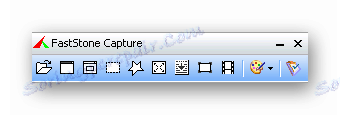
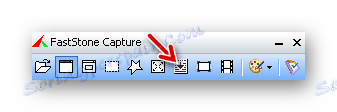
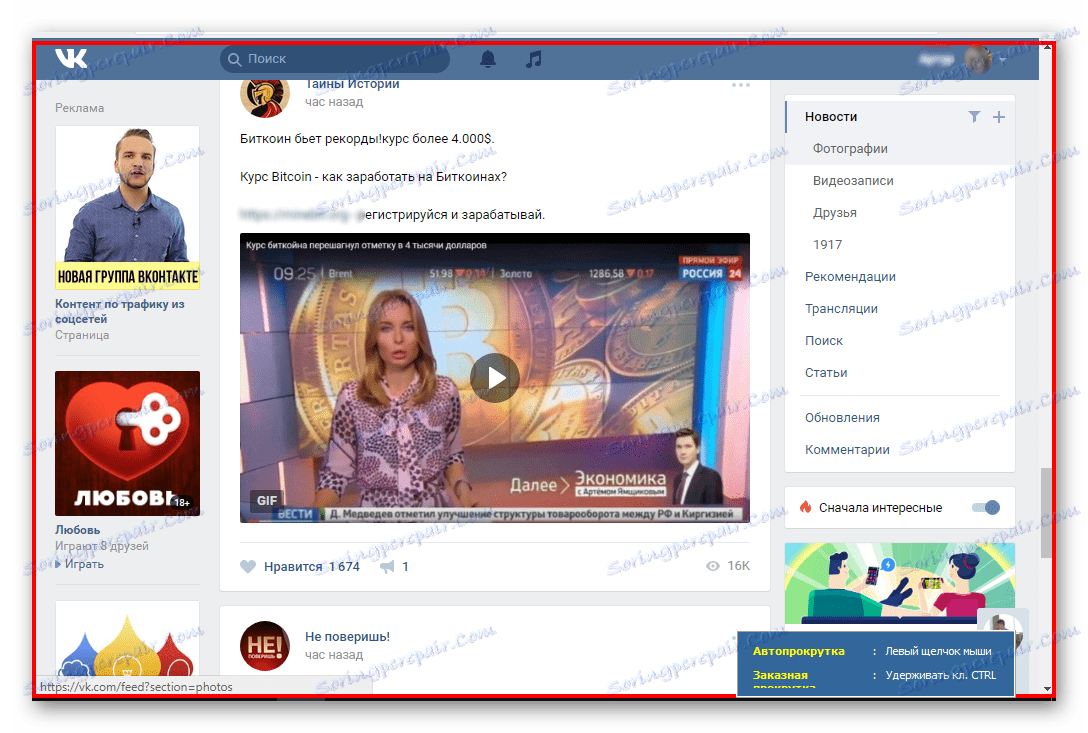
Метод 2: DuckCapture
Друга програма за създаване на екранни снимки. Тя е доста проста и има интуитивен интерфейс. Има същите възможности като предишната версия, но й липсва редактор на изображения, дори най-простият.
Изтеглете DuckCapture от официалния сайт
Правенето му с екрани също е лесно:
- Стартирайте програмата, появява се просто меню.
- Ние отново искаме да направим екранна снимка на няколко VKontakte записи, така че ще изберете картина с превъртане "превъртане" .
- Сега изберете областта и след това направете снимка с превъртане.
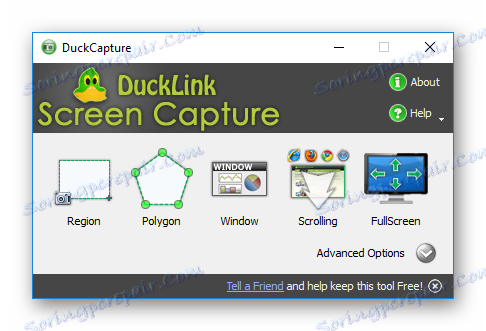
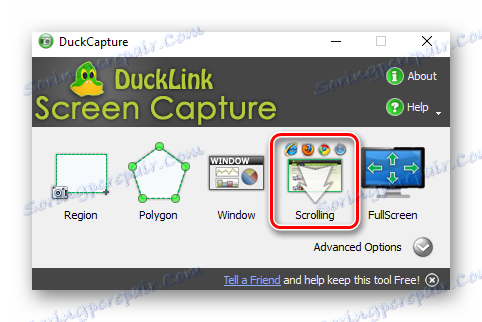
Метод 3: Страхотно екранно изображение
Това е разширение на браузъра за създаване на екранни снимки в браузър. Подходящ е за Mozilla FireFox , Google Chrome и сафари , С него можете да правите екранни снимки не само на видимата част на страницата, но и с превъртането. Самото разширение превърта страницата, която сте отворили.
Инсталирайте разширението за страхотно екранно изображение от официалния сайт
Направете екранна снимка VKontakte е много проста:
- Изтеглете, инсталирайте разширението и след това отгоре в десния ъгъл ще се появи неговата икона.
- Отидете на желаната страница VKontakte и кликнете върху иконата. Ще бъдете подканени да изберете режим за създаване на моментна снимка.
- Искаме да направим екран с няколко записа и да изберем "Заснемане на цялата страница" .
- След това екранът ще бъде създаден с автоматично превъртане, т.е. не можем да коригираме зоната за създаване на изображения.
- Попадаме в редактора, коригираме всичко, колкото е необходимо, и натискаме бутона "Готово" .
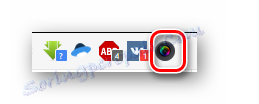
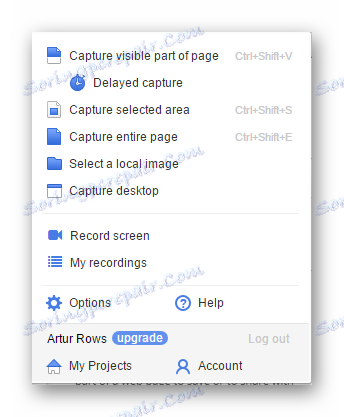
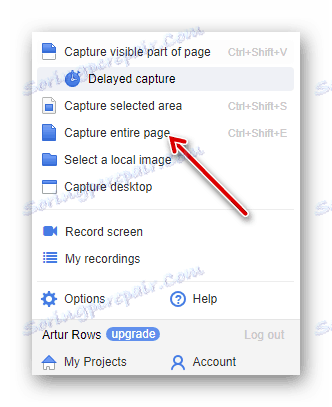
Метод 4: Уеб страници на екрана
Друго разширение за създаване на екранни снимки в браузъра. Подходящ е както за Yandex браузър ,
Инсталирайте разширението Уеб страници на екрана от магазина на Google Chrome
Алгоритъмът за създаване на екранна снимка VKontakte е следният:
- Инсталирайте разширението, след което неговата икона ще се появи в браузъра, който прилича на камера.
- Кликнете върху него, след което ще се отвори менюто.
- Ние отново искаме да направим екранна снимка с превъртане, затова изберете опцията "Screenshot Whole Page" .
- След това ще създадете екранна снимка с автоматично превъртане.
- Сега стигаме до страницата, където можете да я копирате или да я запазите.
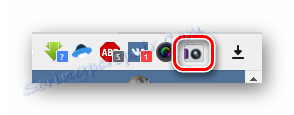

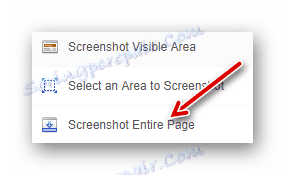
Преди да използвате разширението на браузъра, за да създавате скрийншотове, не забравяйте да деактивирате компютърните програми, за да създавате екранни снимки. В противен случай ще има конфликт и екранът няма да работи.
заключение
Разгледахме няколко възможности за създаване на скрийншоти VKontakte. Трябва само да изберете какво е най-подходящо за вашите нужди.